はじめに
Jenkinsは、ソフトウェア開発用のオープンソース自動化サーバーです。 Jenkinsは、すべてのデプロイメントログ、複製されたリポジトリ、ビルドアーティファクト、およびプラグイン構成をJenkinsホームディレクトリに保持します。
このチュートリアルでは、デフォルトのJenkinsホームディレクトリの場所を見つけて、カスタムの場所に変更する方法を説明します。
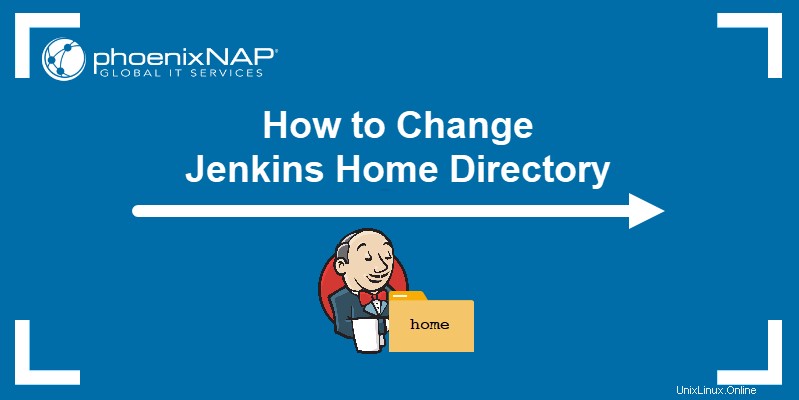
前提条件
- インストールされてすぐに使用できるJenkinsのコピー
- sudo/administrator権限を持つアカウントへのアクセス。
- ターミナルウィンドウまたはコマンドプロンプトへのアクセス。
- Webブラウザへのアクセス。
- メモ帳やNanoなどのテキストエディタへのアクセス。
Jenkinsホームディレクトリはどこにありますか?
Jenkinsホームディレクトリのデフォルトの場所は、使用しているオペレーティングシステムによって異なります。
| オペレーティングシステム | Jenkinsホームディレクトリの場所 |
| Windows(WARファイルとして) | C:\ Users \ Owner \ .jenkins |
| Windows(インストールとして) | C:\ ProgramData \ Jenkins \ .jenkins またはC:\ Windows \ System32 \ config \ systemprofile \ AppData \ Local \ Jenkins \ .jenkins \ secrets |
| Linux | var \ lib \ jenkins |
1.デフォルトのJenkinsホームディレクトリの場所を確認するには、Webブラウザを使用してJenkinsダッシュボードを開きます。この例では、 http:// localhost:8080 /を参照しています。 。
2.ジェンキンスの管理をクリックします ダッシュボードの左側にあるオプション。
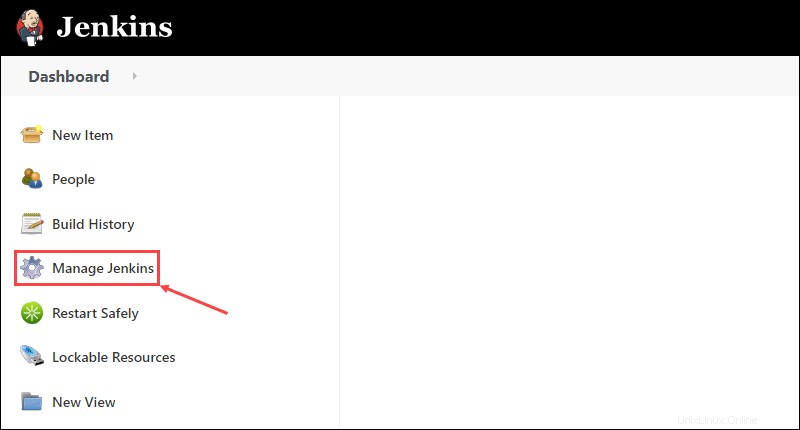
3.システム構成の下 、システムの構成をクリックします ボタン。
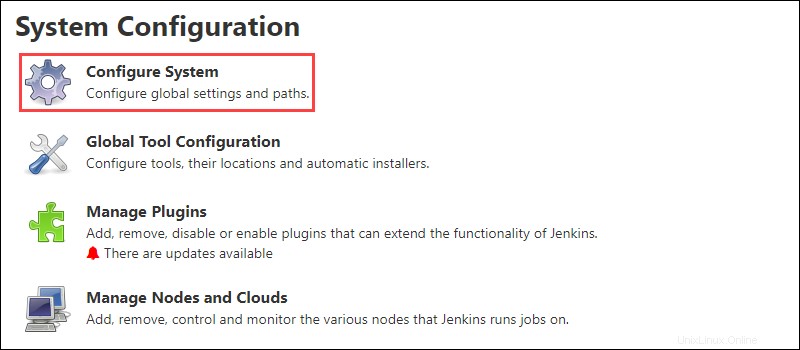
4.リストの最初の項目には、現在のJenkinsホームディレクトリの場所が表示されます。

WindowsでJenkinsホームを変更する
Jenkins 2.0以降、Windowsでホームディレクトリの場所を変更するには、 JENKINS_HOMEを追加または編集する必要があります。 環境変数。そのためには:
1.管理者としてコマンドプロンプトを開きます。
2.次を使用してJenkinsサービスを停止します:
net stop jenkins3.新しいJenkinsホームディレクトリを作成します。この例では、 E:\ jenkins_home \ .jenkinsを使用しています。 。
4. Windows + Rを押します Windowsの実行プロンプトを開きます。
5. sysdm.cplと入力します [OK]をクリックします 。
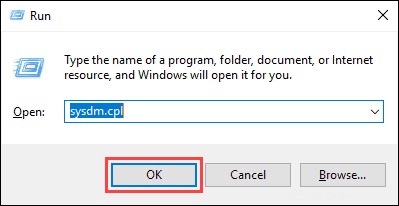
6.詳細を選択します タブをクリックし、環境変数をクリックします システムプロパティのボタン ウィンドウ。
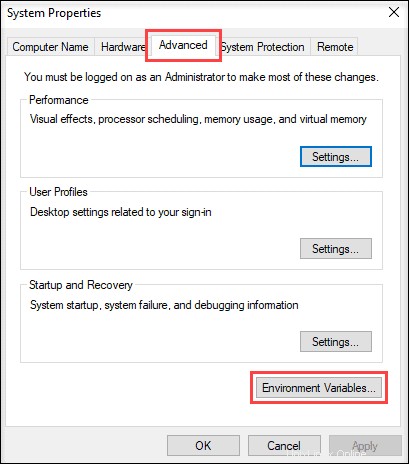
7.新規をクリックします システム変数の下のボタン 新しい変数を追加するセクション。
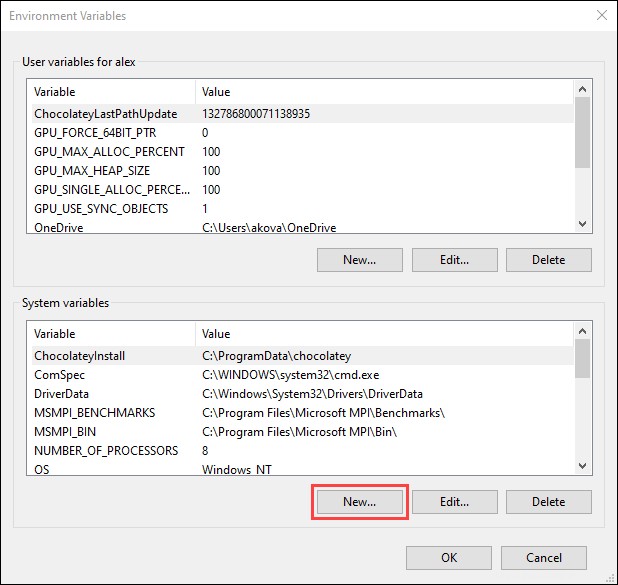
8. JENKINS_HOMEを設定します 変数名として、新しいJenkinsホームディレクトリの場所を変数値として追加します。 OKをクリックします 新しい変数を確認します。
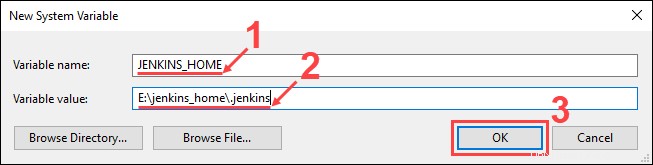
9. OKをクリックします 環境変数 システム変数への変更を保存するウィンドウ。
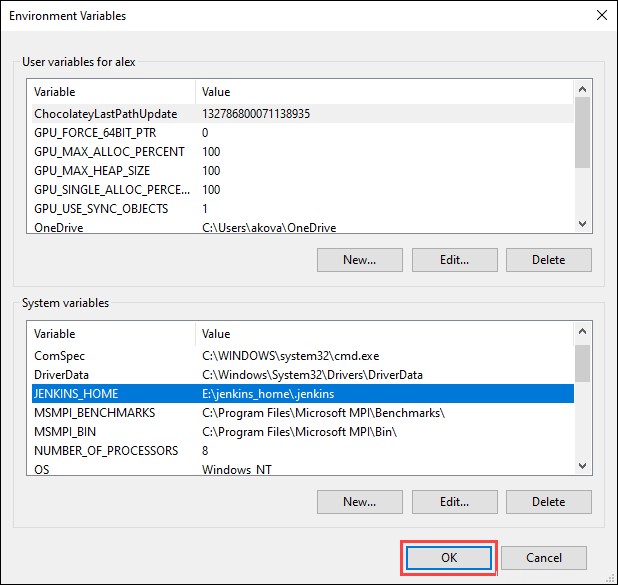
10.デフォルトのJenkinsホームディレクトリの内容を新しいホームディレクトリにコピーします。
11.テキストエディタ(メモ帳など)を使用して、 jenkins.xmlを開きます。 Jenkinsインストールディレクトリ( C:\ Program Files \ Jenkins デフォルト)。
12. env name="JENKINS_HOME" value=を含む行を変更します 新しいJenkinsホームディレクトリへのパスを含めます。たとえば、 E:\ jenkins_home \ .jenkinsを追加します 新しいパスとして:
<env name="JENKINS_HOME" value="E:\jenkins_home\.jenkins"/>13.変更をjenkins.xmlに保存します 終了します。
14.コマンドプロンプトで次のコマンドを使用してJenkinsサービスを再起動します:
net start jenkinsLinuxでJenkinsホームを変更する
LinuxでJenkinsホームディレクトリを変更するには、新しいホームディレクトリを作成し、古いホームディレクトリの内容を新しいディレクトリにコピーして、Jenkins構成ファイルを編集します。以下の例では、Ubuntu18.04を使用しています。
1.ターミナルウィンドウで、次のコマンドを使用してJenkinsサービスを停止します。
sudo systemctl stop jenkins
2. mkdirを使用して新しいJenkinsホームディレクトリを作成します 指図。この例では、 / home / jenkins_homeを作成しています。 :
sudo mkdir /home/jenkins_home3.次のコマンドで新しいホームディレクトリの権限を変更します:
sudo chown jenkins:jenkins /home/jenkins_home4.コンテンツを古いJenkinsホームディレクトリから新しいディレクトリにコピーします。
sudo cp -prv /var/lib/jenkins /home/jenkins_home5.次のコマンドを使用して、新しいホームディレクトリのユーザーとしてJenkinsを割り当てます。
sudo usermod -d /home/jenkins_home jenkins6.テキストエディタ(Nanoなど)を使用してJenkins構成ファイルを開きます。
sudo nano /etc/default/jenkins
7. JENKINS_HOMEに到達するまで下にスクロールします エントリ。行を編集して、新しいホームディレクトリへのパスを含めます。この例では、 / home / jenkins_homeを追加しています。 新しいパスとして:
JENKINS_HOME=/home/jenkins_home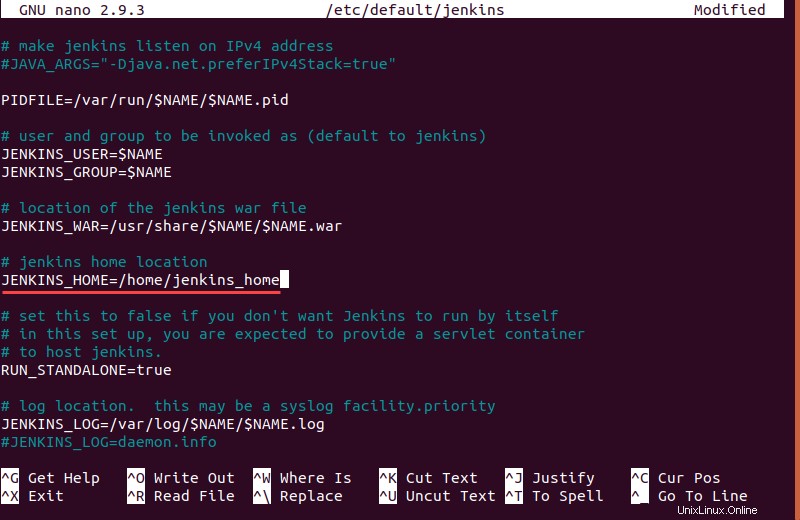
8. Ctrl + Xを押します 、次に Yと入力します Enterを押します 変更を保存します。
9. Jenkinsサービスを再起動して、新しい構成を適用します。
sudo systemctl start jenkins